Halo, pembaca setia! Apakah Anda ingin menghapus akun Google dari perangkat Android Anda? Jangan khawatir, Anda berada di tempat yang tepat. Kami akan memandu Anda langkah demi langkah melalui prosesnya. Menghapus akun Google dari perangkat Android Anda dapat berguna jika Anda menjual atau memberikan perangkat Anda, atau jika Anda ingin memulai yang baru dengan akun baru.
Menghapus akun Google Anda akan menghapus semua data yang terkait dengan akun tersebut dari perangkat Anda, termasuk email, kontak, dan aplikasi. Anda tidak akan dapat mengakses data ini lagi setelah akun Anda dihapus. Jadi, sebelum Anda melanjutkan, pastikan Anda telah mencadangkan semua data penting.
Langkah-demi-Langkah Menghapus Akun Google Dari Android
Langkah 1: Buka Pengaturan
Buka aplikasi “Pengaturan” di perangkat Android Anda. Ini biasanya diwakili oleh ikon roda gigi.
Langkah 2: Ketuk Akun
Gulir ke bawah dan ketuk “Akun”. Ini akan menampilkan daftar semua akun yang terkait dengan perangkat Anda.
Langkah 3: Pilih Akun Google
Ketuk akun Google yang ingin Anda hapus. Ini akan menampilkan informasi tentang akun tersebut.
Langkah 4: Ketuk Hapus Akun
Gulir ke bawah dan ketuk “Hapus Akun”. Konfirmasikan bahwa Anda ingin menghapus akun dengan mengetuk “Hapus Akun” lagi.
Langkah 5: Masuk Dengan Akun Google Baru (Opsional)
Jika Anda ingin masuk dengan akun Google yang berbeda, ketuk “Tambahkan Akun” dan ikuti petunjuk untuk masuk ke akun Anda yang baru.
Menghapus Akun Google Dari Perangkat Android Secara Permanen
Langkah 1: Kunjungi Halaman Setelan Akun Google
Buka browser web di komputer Anda dan kunjungi halaman setelan Akun Google Anda: https://myaccount.google.com/
Langkah 2: Masuk Ke Akun Google
Masuk ke akun Google yang ingin Anda hapus dari perangkat Android Anda.
Langkah 3: Pilih Data & Privasi
Di menu sebelah kiri, pilih “Data & Privasi”.
Langkah 4: Gulir Ke Bawah Ke “Hapus Layanan Atau Akun Anda”
Gulir ke bawah ke bagian “Hapus layanan atau akun Anda”. Klik “Hapus akun Anda”.
Langkah 5: Hapus Akun
Baca petunjuk dengan cermat dan pastikan Anda memahami konsekuensinya. Klik “Hapus Akun” dan konfirmasikan tindakan Anda.
Cara Menghapus Akun Google Dari Perangkat Android Tanpa Sandi
Langkah 1: Gunakan Opsi Lupa Sandi
Jika Anda tidak ingat kata sandi akun Google Anda, Anda dapat menggunakan opsi “Lupa Sandi” untuk meresetnya. Kunjungi halaman pemulihan akun Google: https://accounts.google.com/signin/recovery
Langkah 2: Masukkan Nama Pengguna Atau Nomor Telepon
Masukkan nama pengguna atau nomor telepon yang terkait dengan akun Google Anda dan klik “Berikutnya”.
Langkah 3: Verifikasi Identitas
Google akan meminta Anda untuk memverifikasi identitas Anda menggunakan kode verifikasi yang dikirim ke email atau nomor telepon Anda.
Langkah 4: Atur Ulang Sandi
Setelah Anda memverifikasi identitas Anda, Google akan meminta Anda untuk mengatur ulang kata sandi Anda. Buat kata sandi baru yang kuat dan simpan dengan aman.
Langkah 5: Hapus Akun
Sekarang Anda dapat menggunakan kata sandi baru untuk menghapus akun Google dari perangkat Android Anda menggunakan langkah-langkah yang dijelaskan di bagian sebelumnya.
Cara Menghapus Akun Google Dari Perangkat Android Yang Hilang Atau Dicuri
Langkah 1: Laporkan Perangkat Sebagai Hilang
Jika perangkat Android Anda hilang atau dicuri, segera laporkan kepada pihak berwenang. Anda juga dapat melaporkan perangkat sebagai hilang ke Google di situs web berikut: https://android.com/find
Langkah 2: Ubah Kata Sandi
Segera ubah kata sandi akun Google Anda untuk mencegah orang lain mengakses akun Anda.
Langkah 3: Hapus Perangkat Dari Jauh
Gunakan Manajer Perangkat Android Google untuk menghapus perangkat dari jarak jauh. Kunjungi situs web berikut: https://android.com/find
Langkah 4: Hapus Akun
Setelah perangkat dihapus dari jarak jauh, Anda dapat menghapus akun Google dari perangkat secara permanen menggunakan langkah-langkah yang dijelaskan di bagian sebelumnya.
Cara Menghapus Akun Google Dari Perangkat Android Yang Terkunci
Langkah 1: Gunakan Mode Pemulihan
Jika perangkat Android Anda terkunci dan Anda tidak dapat mengakses pengaturan, Anda dapat menggunakan mode pemulihan untuk menghapus akun Google Anda.
Langkah 2: Boot Ke Mode Pemulihan
Langkah untuk masuk ke mode pemulihan bervariasi tergantung pada jenis perangkat Android Anda. Cari petunjuk spesifik untuk perangkat Anda online.
Langkah 3: Hapus Partisi Cache
Gunakan tombol volume untuk menavigasi ke opsi “Hapus partisi cache” dan tekan tombol daya untuk memilihnya.
Langkah 4: Hapus Data Pabrik
Gunakan tombol volume untuk menavigasi ke opsi “Hapus data pabrik” dan tekan tombol daya untuk memilihnya. Konfirmasikan bahwa Anda ingin menghapus semua data pada perangkat Anda.
Langkah 5: Buat Akun Google Baru
Setelah perangkat dihapus, Anda dapat membuat akun Google baru untuk menggunakan perangkat Anda.
Cara Menghapus Akun Google Dari Chromebook
Langkah 1: Keluar Dari Akun
Klik foto profil Anda di sudut kanan bawah dan pilih “Keluar”.
Langkah 2: Masuk Dengan Akun Google Berbeda
Jika Anda ingin masuk dengan akun Google yang berbeda, klik “Masuk” dan masukkan informasi akun Anda.
Langkah 3: Hapus Akun
Untuk menghapus akun Google secara permanen, ikuti langkah-langkah yang diuraikan di bagian “Menghapus Akun Google Dari Perangkat Android Secara Permanen”.
Cara Menghapus Akun Google Dari Android TV
Langkah 1: Buka Pengaturan
Tekan tombol beranda pada remote control dan pilih “Pengaturan”.
Langkah 2: Pilih Akun & Masuk
Pilih “Akun & Masuk” dari menu Pengaturan.
Langkah 3: Pilih Akun Google
Pilih akun Google yang ingin Anda hapus.
Langkah 4: Pilih Hapus Akun
Pilih “Hapus Akun” dan konfirmasikan tindakan Anda.
Langkah 5: Masuk Dengan Akun Google Baru (Opsional)
Jika Anda ingin masuk dengan akun Google yang berbeda, pilih “Tambahkan Akun” dan ikuti petunjuk untuk masuk ke akun Anda yang baru.
Cara Menghapus Akun Google Dari Jam Tangan Pintar Android Wear
Langkah 1: Buka Pengaturan
Geser ke atas dari bagian bawah layar arloji untuk membuka Pengaturan.
Langkah 2: Pilih Sistem
Pilih “Sistem” dari menu Pengaturan.
Langkah 3: Pilih Putuskan Sambungan & Atur Ulang
Pilih “Putuskan Sambungan & Atur Ulang”.
Langkah 4: Konfirmasikan Tindakan Anda
Konfirmasikan bahwa Anda ingin memutuskan hubungan dan mengatur ulang arloji Anda.
Langkah 5: Hapus Akun Google
Setelah arloji diatur ulang, Anda dapat menghapus akun Google yang terkait dengannya menggunakan langkah-langkah yang diuraikan di bagian “Menghapus Akun Google Dari Perangkat Android Secara Permanen”.
Cara Menghapus Akun Google Dari Tablet Android
Langkah 1: Buka Pengaturan
Buka aplikasi “Pengaturan” di tablet Android Anda.
Langkah 2: Ketuk Akun
Gulir ke bawah dan ketuk “Akun”.
Langkah 3: Pilih Akun Google
Ketuk akun Google yang ingin Anda hapus.
Langkah 4: Ketuk Hapus Akun
Gulir ke bawah dan ketuk “Hapus Akun”. Konfirmasikan bahwa Anda ingin menghapus akun dengan mengetuk “Hapus Akun” lagi.
Langkah 5: Masuk De
ngan Akun Google Baru (Opsional)
Jika Anda ingin masuk dengan akun Google yang berbeda, ketuk “Tambahkan Akun” dan ikuti petunjuk untuk masuk ke akun Anda. Anda akan diminta memasukkan alamat email dan kata sandi akun Google baru Anda. Setelah itu, verifikasi identitas Anda jika diperlukan, lalu ikuti langkah-langkah yang muncul di layar untuk menyelesaikan proses masuk. Setelah berhasil masuk, Anda dapat dengan mudah beralih antara akun-akun Google yang berbeda di aplikasi.
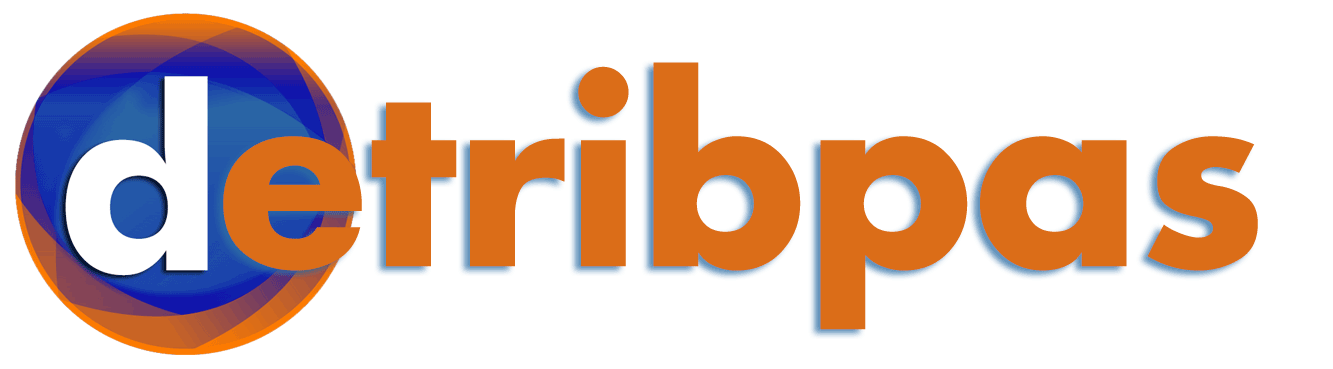 Detribpas Berita dan Informasi
Detribpas Berita dan Informasi
